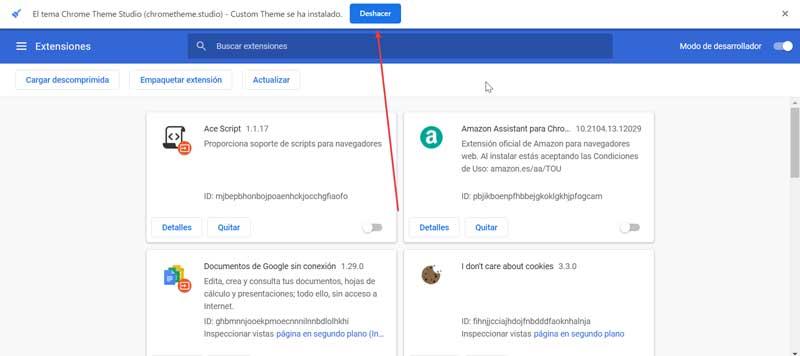Anpassning är ett av de avsnitt som användare gillar mest när de använder sin dator. Och det är att du alltid arbetar bättre med din egen miljö, där elementen har de färger och former som bäst passar vår stil. Men när vi pratar om att anpassa, hänvisar vi inte bara till operativsystemet, som vanligtvis är det vanligaste, utan också till webbläsare. Genom teman kan vi ändra dess vanliga utseende, och inget bättre än att kunna skapa ditt eget för att vara helt exklusivt.
I allmänhet kan vi ladda ner och installera olika teman om vi vill ändra utseendet på vår webbläsare. krom har sin egen temabutik inkluderad i sin webbutik som vi kan ladda ner för både webbläsaren och för kant. Detta gör att vi kan ha olika alternativ skapade av tredje part för att alltid ha en mer visuellt attraktiv webbläsare, oavsett de klassiska färger som den innehåller som standard.
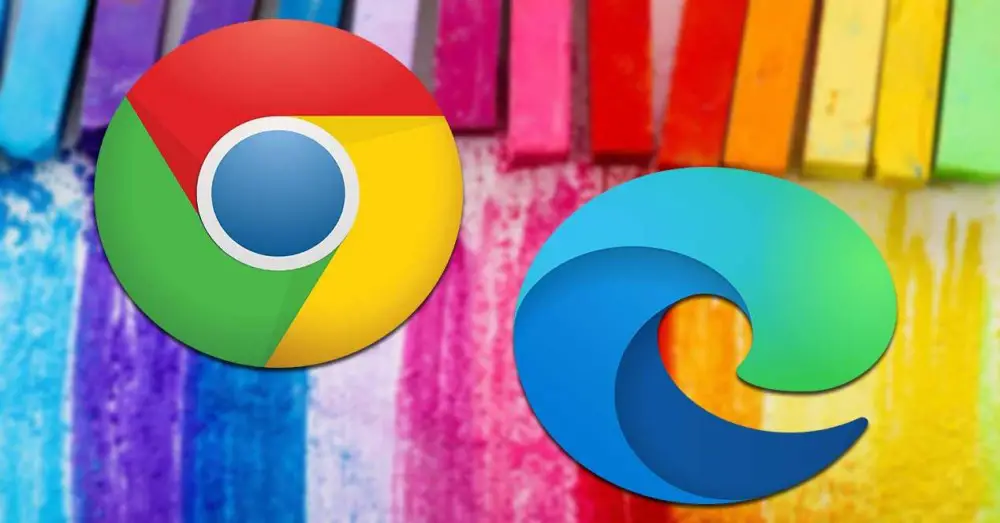
Men det perfekta, om vi vill ha en helt exklusiv och personlig webbläsare, är att ha möjlighet till skapa våra egna teman och sedan installera dem. Det här är något som vi enkelt kan göra med en webbapplikation skapad direkt av Google och som erbjuder kompatibilitet med Chrome, Edge och andra webbläsare som är baserade på Chromium.
Vad är Chrome Theme Studio
Har vi någonsin trott att vår webbläsare är tråkig, smaklös och gammal? I så fall kan vi inte missa Chrome Theme Studio . Det är ett gratis onlineverktyg skapat och utvecklat av Google genom vilket vi kan skapa våra egna anpassade teman för Chrome, Edge och alla andra webbläsare som är baserade på Chromium.
Tack vare denna webbapplikation kan vi ha en visuell aspekt som är mer i linje med vår smak. Dessutom kommer det inte att vara nödvändigt att ha designkunskaper för att kunna skapa våra egna teman för att ge vår webbläsare en exklusiv och original touch, helt personlig efter eget tycke.
Denna applikation tillåter oss bara att skapa teman baserade på färger utan möjlighet att inkludera bilder, i utbyte mot att kunna bearbeta temat både i inkognitoläge och inaktivt läge. Nu när vi vet lite mer om den här Google-applikationen för att skapa teman, låt oss se hur vi kan skapa dem.
Skapa ett tema med Chrome Theme Studio
Om vi är villiga att skapa våra egna teman med Chrome Theme Studio, gå bara till dess webbplats genom att klicka på denna länk . Kompositionsprocessen är väldigt enkel och kräver ingen registrering för att starta. När vi väl har öppnat visas en panel med allt som behövs för att skapa våra teman. Medan sidan är helt på engelska , det borde inte vara ett problem.
Hela processen med att skapa vårt tema kan reduceras till att välja färgerna på de olika elementen som utgör vår webbläsare. Vi hittar tre lägen, "Universal", "Active" och "Incognito". Inom var och en kan vi ändra färgen på de olika komponenterna , bara genom att klicka på motsvarande ruta.
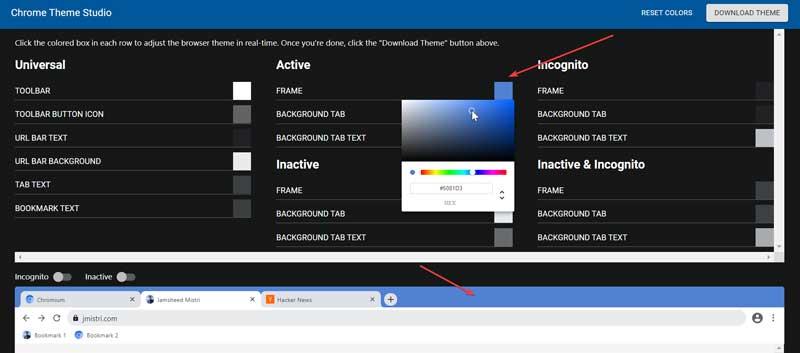
Inom Universal-avsnittet kan vi till exempel konfigurera färgen för verktygsfältet, verktygsfältets knappikon, stapeltexten, stapelbakgrunden, fliktexten och markören när de är i läge inkognito eller inaktiva.
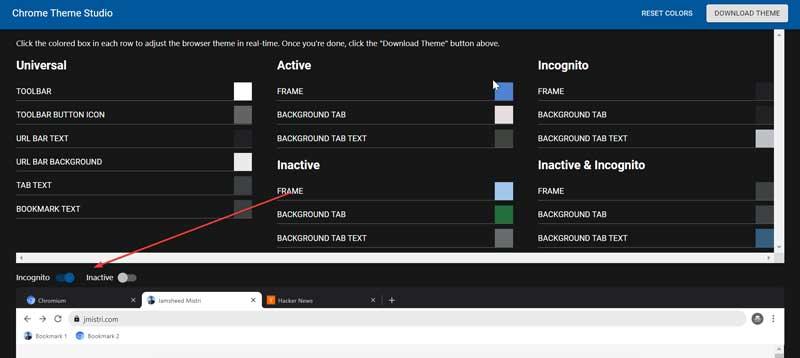
Det kommer bara att behövas att klicka på motsvarande kvadrat så att en färgskala visas som gör att vi kan välja lämplig ton som vi behöver för vart och ett av elementen. Längst ner har en förhandsgranskning som alltid visar oss hur vår webbläsare kommer att se ut när vi anpassar den.
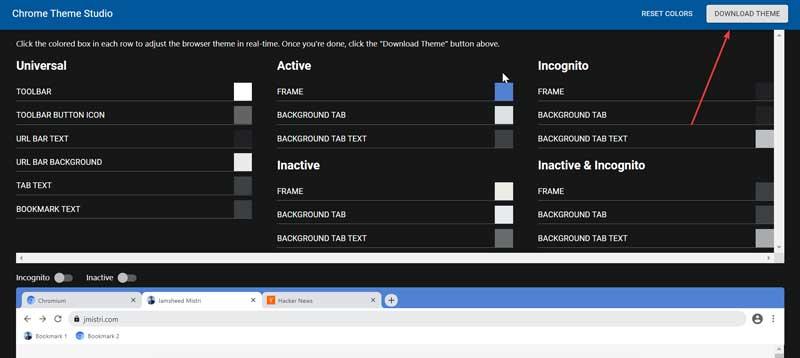
När vi är färdiga med att skapa vårt tema behöver vi bara ladda ner det för att kunna installera det i vår webbläsare. För att göra detta måste vi trycka på knappen "Ladda ner tema" som finns längst upp till höger på skärmen. När vi har tryckt måste vi välja sökvägen där temat kommer att sparas, som komprimeras i en ZIP-mapp.
Installera teman som skapats med Chrome Theme Studio
När vi väl har skapat vårt anpassade tema är det dags att tillämpa det i vår webbläsare. Därefter ska vi se hur processen skulle vara i Google Chrome och Microsoft Edge, även om, som vi har kommenterat tidigare, teman som skapats med Chrome Theme Studio borde kunna vara kompatibla med alla andra webbläsare som är baserade på Chromium.
För att installera vårt nya tema måste vi följa några enkla steg. Det första blir att packa upp temat som vi har laddat ner och det är i ZIP-format. För detta kan vi använda vilken filkompressor som vi har installerat som WinRAR, WinZIP, etc.
I krom
För att använda vårt tema för att anpassa Google-webbläsaren är det första vi måste göra att öppna Chrome och skriva följande i sökfältet:
chrome://extensions
Väl inne måste vi se till den där “Developer Mode” är aktiverat. För att göra detta, klicka på knappen längst upp till höger. Vi bör inte oroa oss för dess aktivering, eftersom det bara handlar om att ladda ett tema, inte ett tillägg, så det kan inte skapa några problem för vår webbläsare.
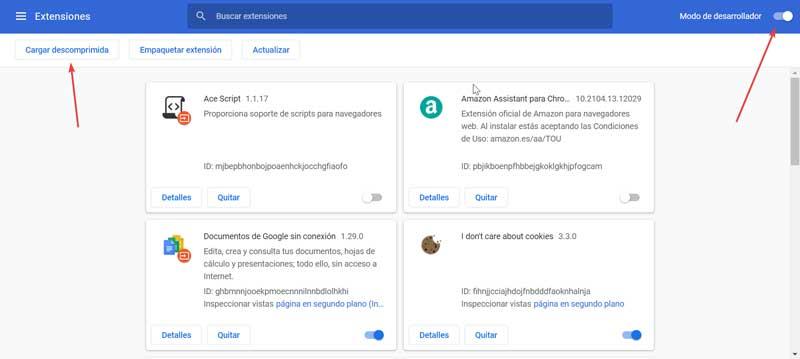
Senare måste vi klicka på ” Lasten är zippad ”-Knappen och välj den mapp som innehåller vårt tema. När detta är gjort kommer temat att tillämpas direkt i vår webbläsare. När temat har installerats, om det inte slutar gilla hur det är, kan vi klicka på "Ångra" -knappen för att återgå till det tidigare tillståndet.
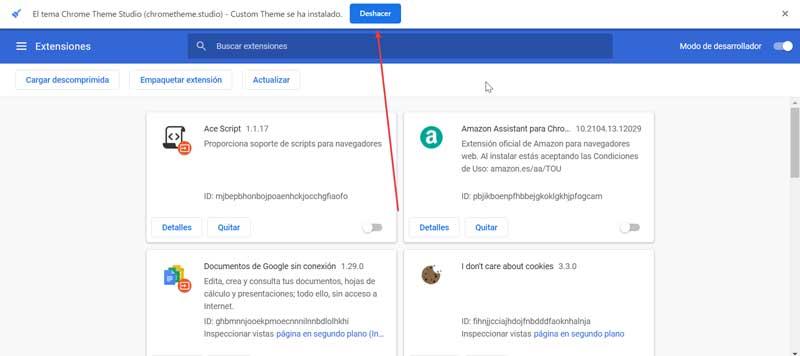
I Edge
I händelse av att vi vill anpassa i Microsoft-webbläsaren liknar stegen som ska utföras de för Chrome, så det borde inte utgöra något problem när du utför dem, som vi kommer att se nedan. Det första kommer att vara att öppna webbläsaren och skriva följande text i sökfältet:
edge://extensions
När tilläggssidan visas måste vi aktivera "utvecklarläget" som vi hittar nere till vänster. När detta är gjort visas olika knappar på höger sida av skärmen. Bland dem måste vi klicka på Ladda uppackad. Detta öppnar en Windows Utforskarfönster för oss att välja den okomprimerade mappen som innehåller vårt tema.
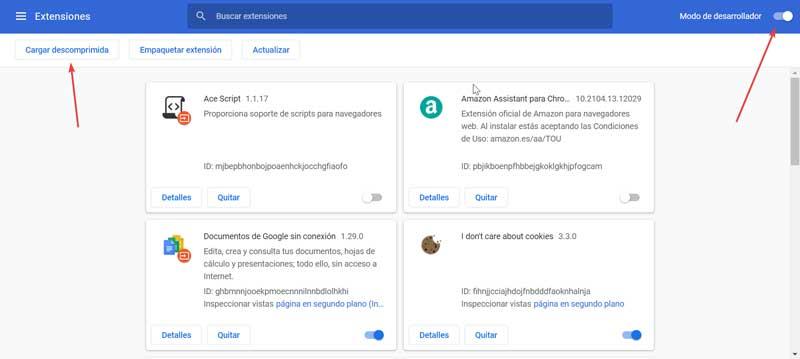
När detta är gjort kommer det skapade temat omedelbart att öka Edge-estetiken. Om vi äntligen inte gillar resultatet kan vi reglera genom att klicka på knappen "Ångra" som visas högst upp på skärmen för att återgå till föregående ämne.